很多喜欢尝鲜的果粉已经想尽办法将手中的设备升级至iOS9 beta1测试版,尝鲜完之后自然是想回归稳定的iOS8.3正式版,iOS9 beta1可是作为首个测试版,难免会有很多bug,目前就有网友反应iPhone6升级iOS9后微信闪退,并且耗电加快。那么问题来了,升级iOS9 之后如何刷回iOS8,下面就一起来看看以下的降级教程吧,希望会对大家有所帮助的。
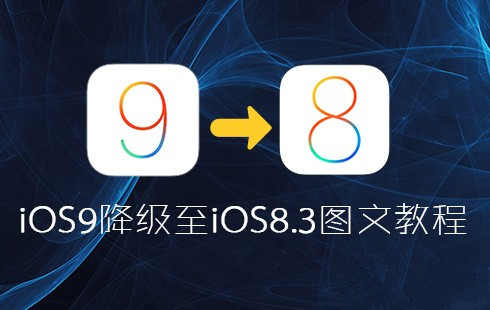
降级准备
1.下载iOS8.3正式版固件
方法一:官方恢复
操作步骤:
1、将iphone ipad iTouch 等设备连接电脑打开 iTunes。
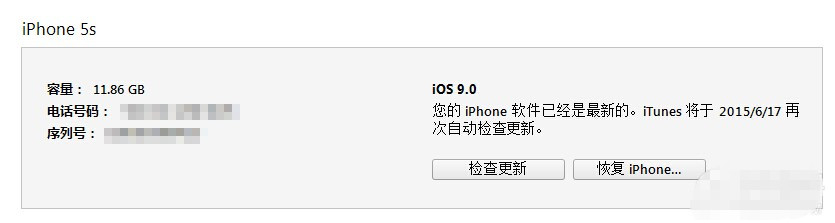
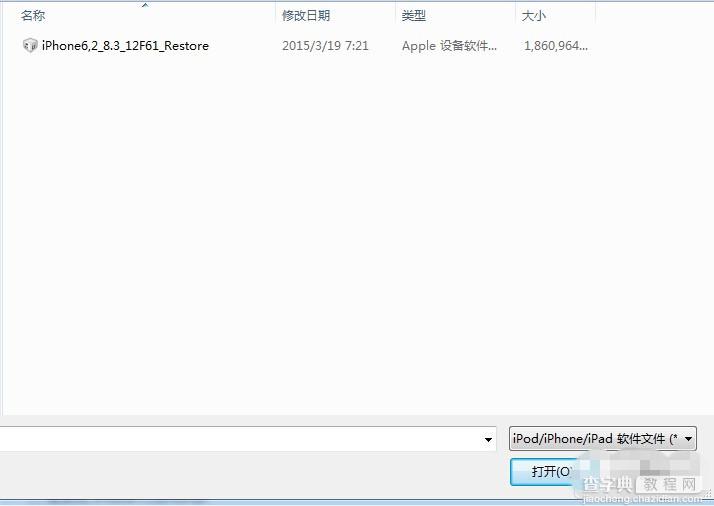

点击【更新】按钮,等待手机自动反应,即可降回iOS8.3正式版。如果你想降级至iOS8.4 beta4步骤也是一样。只是先需要下载iOS8.4 beta4固件。
方法二:DFU 模式恢复
降级说明:
此降级方法需要进入 DFU 模式或恢复模式,会抹掉你设备上的所有资料,因此需提前做好设备的备份工作。
操作步骤:
1、iPhone关机后长按Home键8秒,通过 USB 数据线连接电脑,或者请把设备链接电脑,先按住电源键3秒,然后继续同时按住开关机键和 Home 键,持续到第 10 秒的时候,请立即松开开关键,并继续保持按住 Home 键,直到在电脑上看到识别到 DFU 状态下的 USB 设备时就进入 DFU 模式了,这个时候 iTunes 会自动或者手动启动。
2、iTunes 会自动检测到一台等待恢复的设备,点击确定。
3、按住键盘上的 shift 键 iTunes 上的“恢复”,选择iOS8.3固件下载
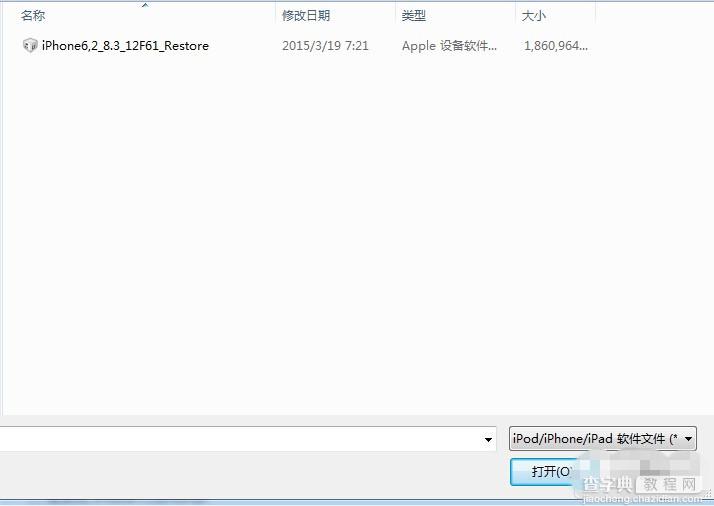
4、设备就会开始重新刷机,恢复到一个全新的系统。
5、恢复完成之后,在 iTunes 上点击“设置为新的设备”。
按照以上两个方法,你就可以将手中的iOS9设备降级至iOS8.3了。
【iOS9降级刷回iOS8.3?苹果iOS9降级至iOS8.3图文教程】相关文章:
★ iPhone5S iOS 8.2降级到iOS 8.1.3教程
★ iOS 8.0 ~ iOS 8.1.2 完美越狱文字教程
★ iPhone5s ios8.2降级到ios8.1.3教程
